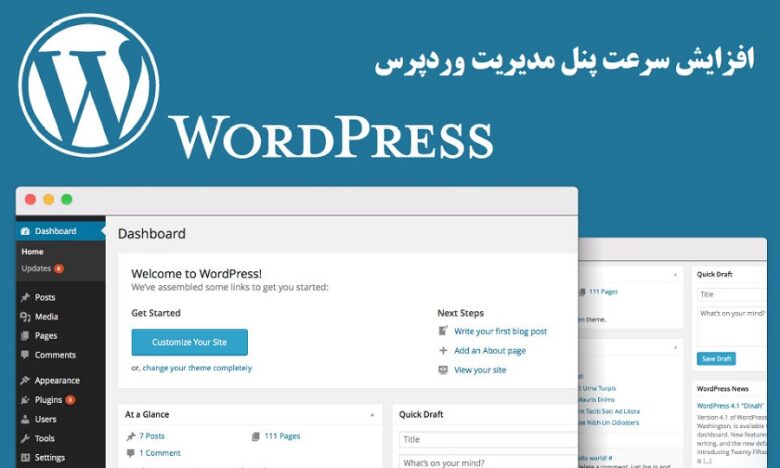
راهکار افزایش سرعت پنل مدیریت وردپرس به 4 روش ساده ؟
با مشکلات موجود در بستر اینترنت کشور وب مسترها این روزها با کندی سرعت پنل مدیریت وردپرس مواجه شدهاند. کند شدن سرعت پنل مدیریت میتواند برای افرادی که دارای سایت وردپرسی هستند مشکلاتی به همراه داشته باشد. علاوه بر اینترنت عوامل دیگری نیز در کاهش سرعت پنل مدیریت وردپرس دخیل هستند. با بررسی این عوامل کاربران میتوانند تا حدود زیادی سرعت پنل مدیریت خود را افزایش دهند.
در ادامه این مقاله در ماهان سرور قصد داریم تا به شما کمک کنیم که با رفع کندی پنل مدیریت وردپرس ، سرعت سایت خود را به طور چشم گیری افزایش دهید پس با ما همراه باشید.
چه مشکلاتی باعث کند شدن سرعت پنل مدیریت وردپرس میشوند؟
کند شدن سرعت پنل کاربری وردپرس میتواند علاوه بر اینترنت ملی به عوامل مختلفی برگردد. در زیر به برخی از مشکلات رایج که ممکن است باعث کندی شود اشاره میکنیم.
پلاگینها: استفاده از تعداد زیادی پلاگین وردپرس، به ویژه پلاگینهایی که منابع سنگینی مصرف میکنند، میتواند سبب کاهش سرعت شود. برخی از پلاگینها ممکن است نامناسب یا نامطلوب عمل کنند و منابع زیادی را تصرف کنند.
قالب: استفاده از یک قالب وردپرس پربار و سنگین ممکن است به کندی پنل کاربری منجر شود. قالبهایی که بارگذاری زمانبری دارند یا منابع زیادی را مصرف میکنند، سرعت سایت را کاهش میدهند.
بهینه نبودن عکسها: استفاده از تصاویر با حجم بزرگ و بدون بهینه سازی مناسب میتواند زمان بارگذاری صفحات را افزایش دهد. باید از فرمتهای مناسب، فشرده سازی و ابعاد مناسب برای عکسها استفاده کرد. اگر سایت شما بر پایه وردپرس است برای بهینه کردن تصاویر آن محتوای افزونههای بهینه سازی تصاویر وردپرس را مطالعه کنید تا با افزونههای بهینه سازی تصاویر برای افزایش سرعت سایت و بهبود سئوی آن آشنا شوید.
مشکلات در پایگاه داده: مشکلات در پایگاه داده مانند جداول بزرگ یا تعداد زیادی رکورد، میتوانند به کندی پنل مدیریت وردپرس منجر شوند. این مشکلات معمولاً در صورتی رخ میدهند که سایت شما مدت زمان طولانی بدون بهروزرسانی و با استفاده از پلاگینها و قالبهای مختلف در حال توسعه بوده باشد.
پروندههای ناخواسته: برخی پلاگینها و قالبها ممکن است پروندههای ناخواسته و بیاستفاده را در سرور شما ایجاد کنند. این پروندهها میتوانند منابع سرور را به طور نامناسب تصرف کنند و به کندی پنل مدیریت منجر شوند.
محدودیت منابع سرور: استفاده از یک پلتفرم ارائه دهنده خدمات نامناسب، محدودیت منابع سرور، نامناسبی تنظیمات سرور و یا استفاده از پلتفرم اشتراکی ممکن است باعث کاهش سرعت پنل مدیریت شود.
رفع کندی پنل مدیریت وردپرس با افزونه query monitor
استفاده از افزونه Query Monitor میتواند در تشخیص و رفع مشکلات کندی پنل مدیریت وردپرس مفید باشد. این افزونه به شما امکان میدهد عملکرد وبسایت خود را مورد بررسی قرار داده و زمان اجرای کدها و پرس وجوهای دیتابیس را مشاهده کنید. با این اطلاعات میتوانید منابعی که ممکن است باعث کندی پنل مدیریت شده باشند را شناسایی کنید. در مورد دانلود افزونه Query Monitor اگر دسترسی به پیشخوان وردپرس برای شما مشکلی ایجاد میکند میتوانید به صورت مستقیم از مخزن وردپرس اقدام به دانلود کنید.
برای این کار به صفحه دانلود افزونه Query Monitor در مخزن وردپرس مراجعه کنید و فایل ZIP آن را دانلود کنید. سپس فایل ZIP را از طریق بخش افزودن پلاگین در پیشخوان وردپرس خود بارگذاری و نصب کنید.
بعد از نصب افزونه Query Monitor میتوانید از طریق پیشخوان وردپرس به تنظیمات و استفاده از ویژگیهای آن بپردازید. با نمایش زمان اجرا و منابع استفاده شده، میتوانید عواملی که باعث کندی پنل مدیریت میشوند را شناسایی کرده و مشکل را برطرف کنید. همچنین توصیه میشود قبل از نصب هرگونه افزونه یا تغییر در وبسایت خود، یک نسخه پشتیبان از سایتتان ایجاد کنید تا در صورت بروز مشکلات، بتوانید سایت را به حالت قبلی برگردانید.
آموزش کار با افزونه Query Monitor برای رفع کندی سرعت پنل مدیریت وردپرس
همانطور که به آن اشاره کردیم یکی از راههای مناسب برای رفع کندی سرعت پنل مدیریت سایتهای وردپرسی با اینترنت ملی استفاده از افزونه معرفی شدهاست. شما بعد از این که این افزونه را با روشهای گفته شده نصب کردید باید مراحلی که در ادامه ذکر میکنیم را دنبال کنید.
مرحله اول رفع کندی و افزایش سرعت پنل مدیریت وردپرس
در اولین قدم شما باید وارد افزونه شوید و گزینه HTTP API Calls را انتخاب کنید. این گزینه تمامی درخواستهای که بی جواب ماندهاند را به شما نمایش میدهند. این درخواستهای بی پاسخ یکی از عوامل کندی سرعت پنل مدیریت در وردپرس هستند. بنابراین افزونه کوئری مانیتور را باز کنید.
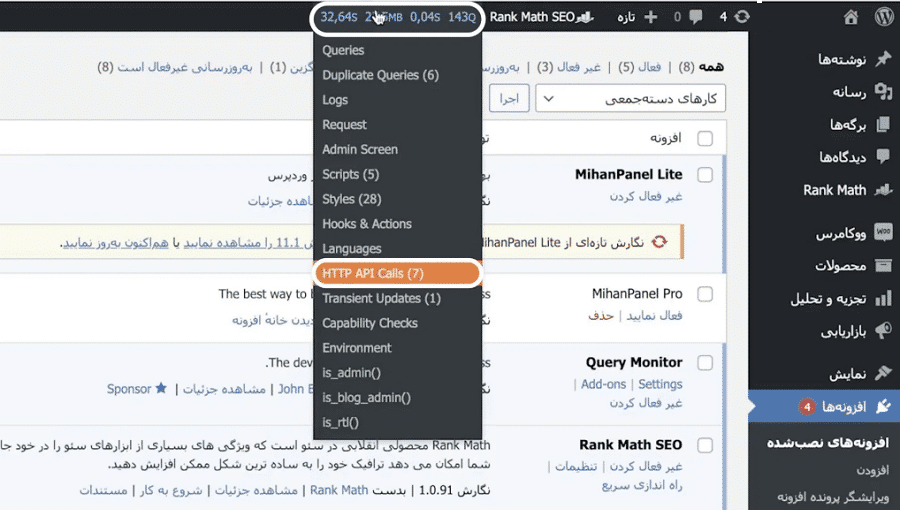
مرحله دوم رفع کندی و افزایش سرعت پنل مدیریت وردپرس
در این مرحله شما باید وارد هاست سایت خود شوید از پوشههای موجود پوشه فایل منیجر را پیدا کنید. در این پوشه شما باید به دنبال htdocs باشید. در پوشه htdocs باید وارد پوشه وردپرس شوید. در این پوشه شما باید فایل wp-config.php را پیدا کنید. روی این فایل کلیک کنید و آن را با یک نرم افزار ویرایشگر متن باز کنید. برای این کار شما میتوانید از نرم افزار notepad سیستم عامل ویندوز نیز استفاده کنید.
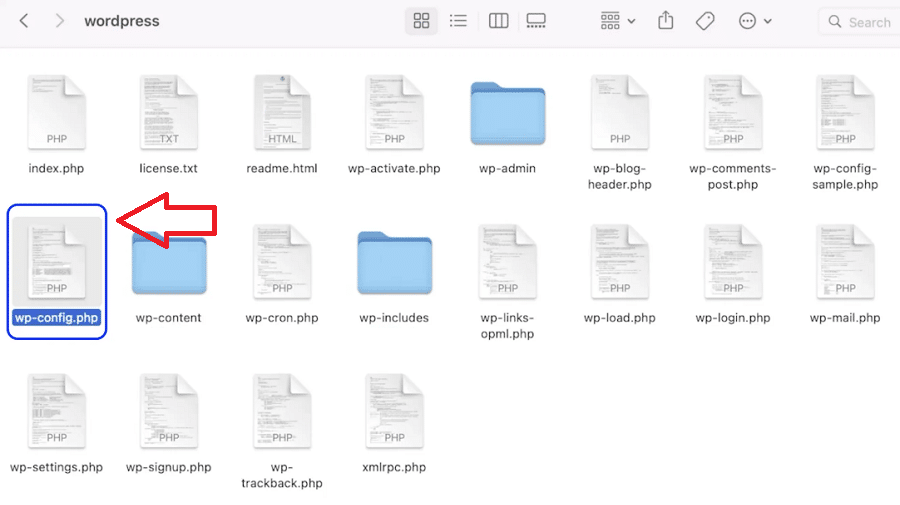
مرحله سوم رفع کندی و افزایش سرعت پنل مدیریت وردپرس
در این مرحله باید فایل wp-config.php را ویرایش کنید. برای این کار باید دو خط کد زیر را در فایل مربوطه قرار دهید.
define( 'WP_HTTP_BLOCK_EXTERNAL', TRUE );
define( 'WP_ACCESSIBLE_HOSTS', 'mihanwp.com, wordpress.org' );
خط کد دوم درخواستهای http را بلاک میکند. برای اینکه برای درخواستهای آزاد دیگر مشکلی پیش نیاید باید خط کد زیر را نیز اضافه کنید.
define( ‘WP_ACCESSIBLE_HOSTS’, ‘domai.com, domain.com’)
به جای کلمه domain.com باید دامنه سایتهایی را قرار دهید که http آنها آزاد باشد. در عکس زیر میتوانید شیوه قرار دادان کدهای بالا در فایل wp-config.php را مشاهده کنید.

مرحله چهارم رفع کندی و افزایش سرعت پنل مدیریت وردپرس
بعد از ویرایش فایل شما باید تغییرات را ذخیره کنید. بعد از ذخیره تغییرات پیشخوان سایت خود را refresh کنید. بعد از این کارها، سرعت لود پنل مدیریت سایت شما به طور چشم گیری افزایش پیدا میکند. نکته ای که باید به آن توجه کنید این است که این خط کدها را به درستی وارد کنید تا هنگام اجرا دچار خطا نشوند.
به طور کلی می توانیم بگوییم که دلایل متعددی برای کندی سرعت پنل مدیریت سایت های وردپرسی وجود دارد. به دلیل مشکلات و محدودیت های که اینترنت کشور ما دارد ممکن است افراد زیادی با کندی سرعت پنل مدیریت سایت وردپرسی خود مواجه شوند. برای رفع این مشکل در این مقاله راهکارهای را معرفی کردیم که با توجه به نیاز و مشکل خود می توانید از آنها استفاده کنید.




